Ajustar el tamaño del puntero del mouse en Mac OS
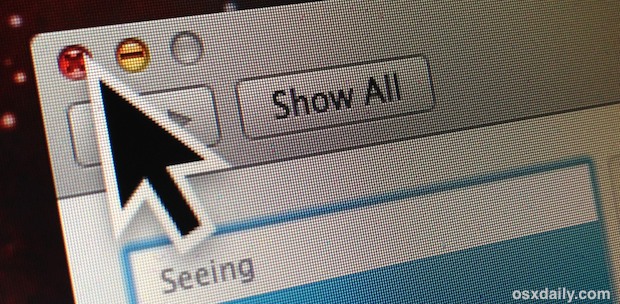
Ajustar el tamaño del puntero del mouse en una Mac es una forma sencilla de mejorar en gran medida la accesibilidad de las personas con discapacidad visual. Pero no es la única razón para aumentar el tamaño del puntero del mouse en la pantalla de Mac y hay otros usos, por ejemplo, tener una diferencia menos dramática, con solo un cursor un poco más grande, puede ser una buena manera de hacer que sea más fácil Ubique el puntero en pantallas muy grandes o durante presentaciones. O puede ir hasta el final y tener un cursor de mouse muy grande, de modo que sea “extremadamente fácil de encontrar para cualquier persona, lo que puede ser útil para los niños, ciertas situaciones en la pantalla y para los usuarios sin una visión perfecta.
Dónde cambiar el tamaño del puntero en Mac OS X se ha movido varias veces en la configuración del sistema Mac, y desde Mac OS X Mountain Lion aún se movió nuevamente. A pesar de los informes en sentido contrario, la función todavía existe en Mac.
A continuación, le mostramos cómo puede ajustar el tamaño del cursor ahora en todas las versiones modernas del software del sistema Mac OS:
Cómo ajustar el tamaño del puntero del mouse en una Mac
- En el menú Apple, abra «Preferencias del sistema
- Elija «Accesibilidad», luego en la sección Ver, elija «Pantalla»
- Ajuste el control deslizante junto a «Tamaño del cursor» para hacer que el cursor sea más grande (o más pequeño)
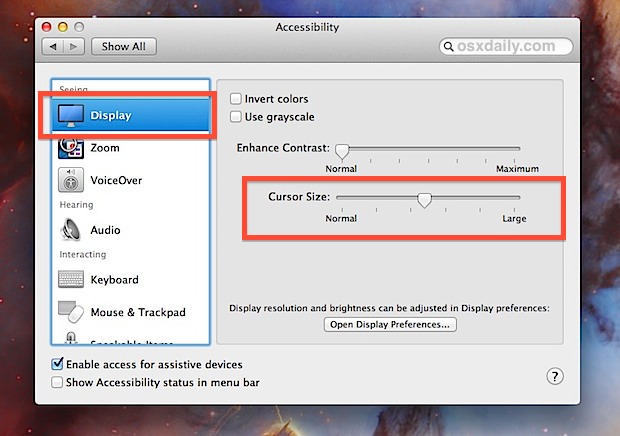
También puede acceder rápidamente a Opciones de accesibilidad con el acceso directo + Opción + tecla de acceso rápido F5 en Mac OS X, aunque deberá hacer clic en el botón «Preferencias» para llegar al cursor.
Cambiar el tamaño del puntero del mouse en Mac OS X 10.8 y versiones posteriores se ve mucho mejor que antes, ya que ya no busca un cursor pixelado gigante, sino que obtiene una versión renderizada con un alto nivel de DPI, que es adecuada para un uso más alto controles deslizantes incluso en pantallas Retina de alta resolución. Estas versiones más nuevas de alta resolución se transmiten a casi todos los cursores en Mac OS X, desde el puntero del mouse normal hasta los cursores manuales que aparecen cuando pasa el mouse sobre los enlaces.
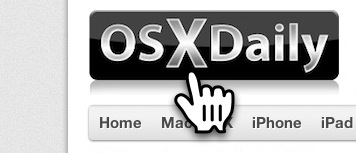
Algunas cosas a tener en cuenta sobre esto: Primero, cambiar el tamaño del cursor no tiene ningún impacto en el foco del clic, el punto del cursor sigue siendo el mismo. En segundo lugar, no puede capturar capturas de pantalla normales utilizando métodos tradicionales que muestran el cursor más grande, tomar una captura de pantalla regular continuará mostrando el cursor renderizado como el tamaño predeterminado.
Si ha hecho esto con otras versiones de Mac OS, notará algunos cambios importantes en la forma en que Mac OS X 10.8+ difiere de las versiones anteriores, el más obvio es la «Accesibilidad» que el panel de «Acceso universal» usaba para llamado y, algo confuso, el control deslizante de ajuste ahora está debajo del menú Pantalla en lugar de la pestaña Mouse & Trackpad. Parece haber mucha confusión sobre esta opción, y la suposición de algunos de que la habilidad ha sido completamente abandonada proviene de que el control deslizante se aleja del panel del mouse más obvio.
Para algunos antecedentes técnicos, el control deslizante de alto DPI llegó ya en Mac OS X 10.7.3, pero solo después de Mountain Lion se cambiaron y renombraron los paneles de control y se movieron las configuraciones. Estos cambios persisten en macOS High Sierra, Sierra, El Capitan, Mavericks y todas las demás versiones modernas de Mac desde entonces.
Gracias a Mitch por la pregunta. nuestra pagina de facebook y escribe idea
